Discuz!7.0是康盛创想(Comsenz)公司于2008年12月份发布的一款论坛BBS建站产品。Discuz! 7.0 中增强了对论坛的数据调用功能,不仅保留了以前对于基本论坛数据的调用,又增加了脚本模块的调用,可以通过把创建好的各种调用聚合在一个新的模块或是边栏中进行聚合的调用显示。
设置的位置在论坛后台 => 工具 => 数据调用中,如下图所示:
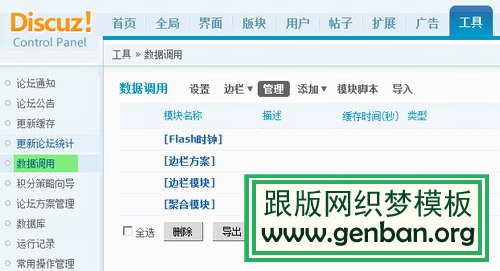
一、创建论坛基本数据的调用
点击导航上面的“添加”,会出现下拉菜单,里面包括了所有可以创建的调用项目:主题列表、版块列表、会员排行、论坛统计、主题附件、边栏方案、自定义,如下图所示:
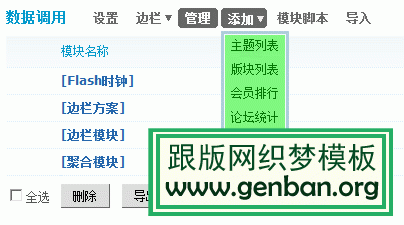
现在以调用会员排行为例,详细说明如何创建一个调用。
点击“添加”,选择“会员排行”,出现设置界面。在设置页面中分为两部分,数据调用模板和预览的显示区,数据调用基本信息和调用规则的设置区。
1、数据调用模板和预览的显示区,该区域主要显示数据调用显示用的模板,和对调用结构预览显示,如下图所示:
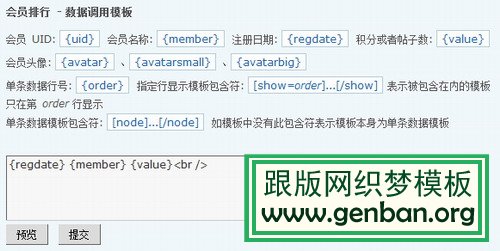
在数据调用模板显示区中,可以根据输入框上面列出来的项目直接通过点击添加到输入框中的当前光标出。在输入框中需要根据上面的信息来书写用于显示的模板,如下图所示:

输入之后,点击“预览”,数据调用模板显示区会刷新,在上方出现“预览”区,其中包括内部调用代码、外部调用代码、调用数据预览,如下图所示:
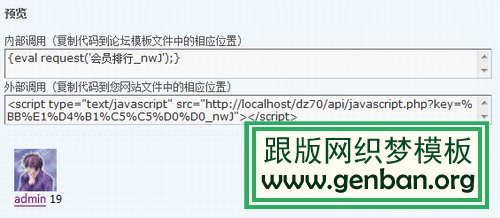
内部调用代码:复制代码到论坛模板文件中的相应位置即可显示调用的数据。
外部调用代码:复制代码到您网站文件中的相应位置即可显示调用的数据。
2、数据调用基本信息和调用规则的设置区,该区域主要设置数据调用的基本信息和调用的筛选规则,如下图所示:
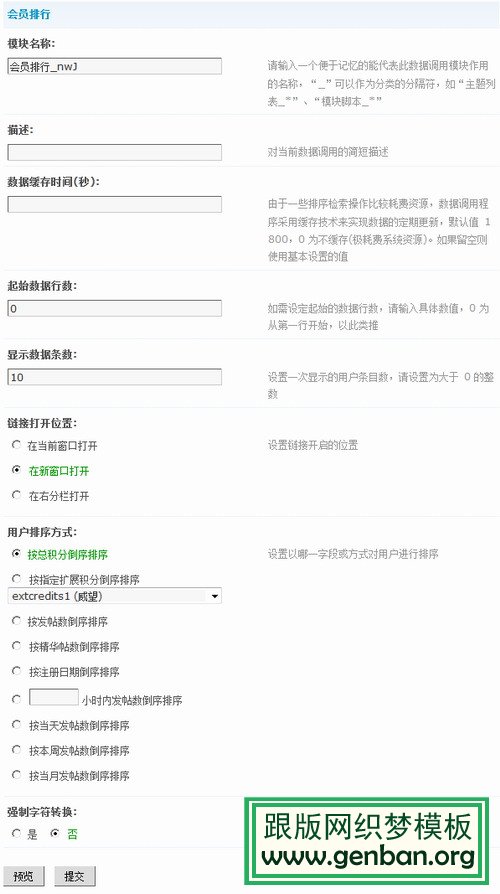
模块名称:输入一个便于记忆的能代表此数据调用模块作用的名称,“_”可以作为分类的分隔符,如“主题列表_*”、“模块脚本_*”。
描述:对当前数据调用的简短描述。
数据缓存时间(秒):由于一些排序检索操作比较耗费资源,数据调用程序采用缓存技术来实现数据的定期更新,默认值 1800,0 为不缓存(极耗费系统资源)。如果留空则使用基本设置的值。
起始数据行数:如需设定起始的数据行数,请输入具体数值,0 为从第一行开始,以此类推。
显示数据条数:设置一次显示的用户条目数,请设置为大于 0 的整数。
链接打开位置:设置链接开启的位置,可以是在当前窗口打开、在新窗口打开、在右分栏打开。
用户排序方式:设置以哪一字段或方式对用户进行排序。
强制字符转换:强制转换数据调用输出的文字为制定的编码。
填写好上面的信息,可以点击“预览”,查看一下调用的信息是否正确,然后点击“提交”,则创建完成一个调用。可以点击导航上的“管理”查看,如下图所示:
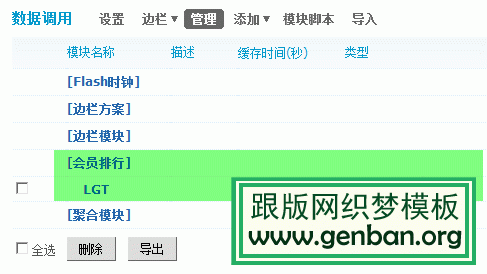
这里刚才添加的“会员排行_LGT”调用中的“会员排行”已经作为一个分类存在了,此时如果再添加一个“会员排行”的调用,则会把两个调用同时归为一类。
其他调用,如主题列表、版块列表、论坛统计、主题附件、自定义的调用方法同会员排行的调用方法类似,则不再赘述。需要特别说明的是,“自定义”调用,可以自由书写 HTML 代码,也可以将已添加的调用插入到自定义调用中,形成灵活的调用方式,所以需要添加自定义代码的调用则添加此调用即可。
二、添加模块脚本的调用
点击导航上面的“模块脚本”,出现当前可用的模块脚本列表,下图为系统默认的模块脚本:
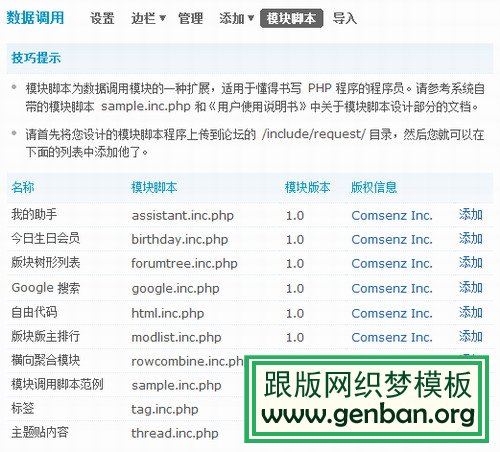
每个模块脚本均有自己的特色,添加设置各有不同,现以我的助手为例,详细说明如何创建一个模块脚本调用。
点击“我的助手”后面的“添加”,出现添加设置页面,如下图所示:
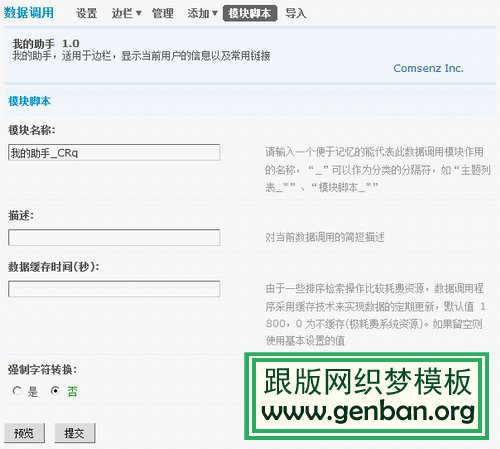
模块名称:输入一个便于记忆的能代表此数据调用模块作用的名称,“_”可以作为分类的分隔符,如“主题列表_*”、“模块脚本_*”。
描述:对当前数据调用的简短描述。
数据缓存时间(秒):由于一些排序检索操作比较耗费资源,数据调用程序采用缓存技术来实现数据的定期更新,默认值 1800,0 为不缓存(极耗费系统资源)。如果留空则使用基本设置的值。
强制字符转换:强制转换数据调用输出的文字为制定的编码。
填写好上面的信息,可以点击“预览”,查看一下调用的信息是否正确,如下图所示:
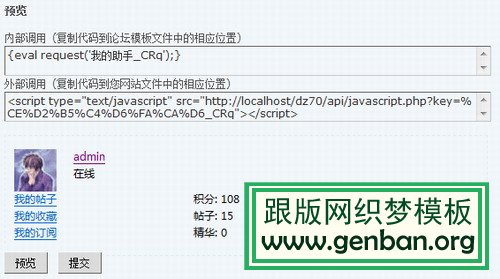
内部调用代码:复制代码到论坛模板文件中的相应位置即可显示调用的数据。
外部调用代码:复制代码到您网站文件中的相应位置即可显示调用的数据。
然后点击“提交”,则创建完成一个模块脚本的调用。可以点击导航上的“管理”查看刚才添加的调用。
其他模块脚本的调用方法与此类似,则不再赘述。需要特别说明的是,“自由代码”脚本,可以自由书写 HTML、Discuz! 代码,所以需要添加自定义代码的调用则添加此模块脚本的调用即可。
三、添加边栏方案
边栏是出现在首页或主题列表页面右侧的信息栏,边栏中显示的信息由边栏方案提供,边栏方案则是把创建好的论坛调用添加进去,按照每个调用的先后顺序排列显示的集合。
添加边栏方案,点击导航栏中的“添加”,选择“边栏方案”,出现添加设置页面,如下图所示:
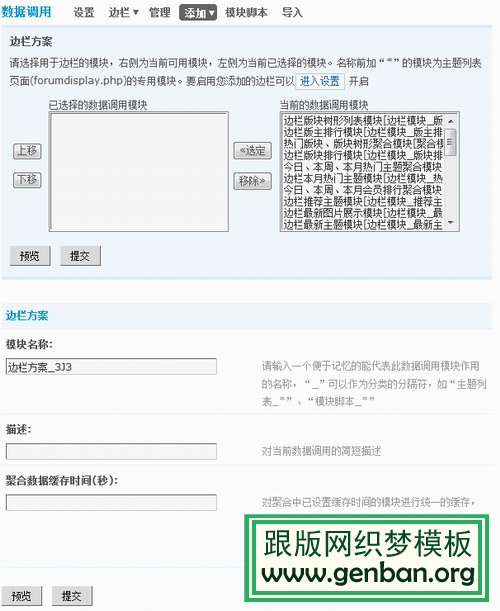
在右侧“当前的数据调用模块”的列表框中选中一个或几个调用模块,点击“选定”,则会把选中的模块添加的左侧的“已选择的数据调用模块”的列表框中。然后可以在左侧的“已选择的数据调用模块”的列表框中选中其中某一项,通过点击“上移”或“下移”按钮来调整模块的顺序。设置好以后可以点击“预览”来查看效果,如下图所示:
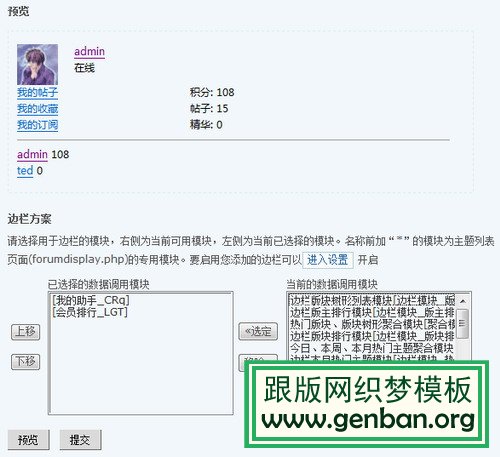
然后继续填写下面项目:
模块名称:输入一个便于记忆的能代表此数据调用模块作用的名称,“_”可以作为分类的分隔符,如“主题列表_*”、“模块脚本_*”。
描述:对当前数据调用的简短描述。
数据缓存时间(秒):由于一些排序检索操作比较耗费资源,数据调用程序采用缓存技术来实现数据的定期更新,默认值 1800,0 为不缓存(极耗费系统资源)。如果留空则使用基本设置的值。
然后点击“提交”,则创建完成一个边栏方案的调用。可以点击导航上的“管理”查看刚才添加的调用。
四、设置边栏显示
点击导航栏中的“边栏”,选泽“全局”,出现设置页面,如下图所示:
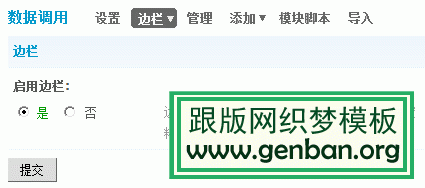
在这里设置论坛全局是否启用边栏,选择“是”启用边栏,“否”关闭边栏。
然后单独设置“首页”和“主题列表页”的边栏显示哪些资料。
点击导航栏中的“边栏”,选泽“首页”,出现设置页面,如下图所示:
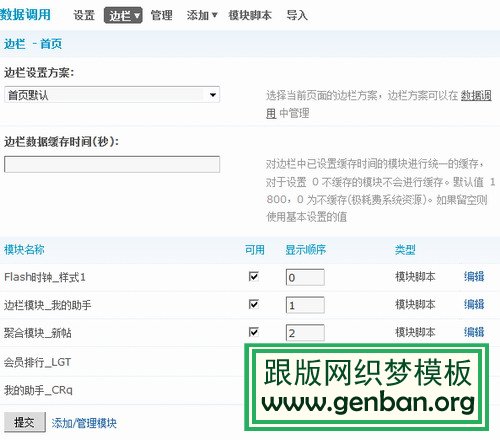
边栏设置方案:选择当前页面的边栏方案,边栏方案可以在数据调用中管理。
边栏数据缓存时间(秒):由于一些排序检索操作比较耗费资源,数据调用程序采用缓存技术来实现数据的定期更新,默认值 1800,0 为不缓存(极耗费系统资源)。如果留空则使用基本设置的值。
可以从边栏设置方案中选择一个现有的论坛方案,也可以直接勾选下方模板列表中需要显示的调用模块,设置好之后,点击“提交”即可成功设置首页的边栏。如下图所示:
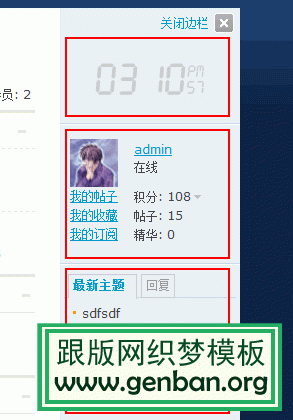
“主题列表页”的边栏设置与此类似。
五、启用外部调用
在上面的模块调用设置中,每一个模块调用均会生成一个“外部调用代码”,也就是一段 JavaScript 代码用于外部调用。而外部调用的开启设置在导航栏中的“设置”中,如下图所示:
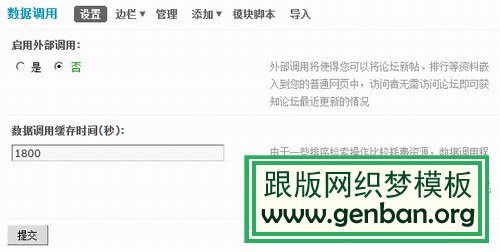
六、导入导出模块调用
1、导出
点击导航栏中的“管理”,勾选模块前的复选框,点击最下面的“导出”,会提示下载,然后保存即可。如下图所示:
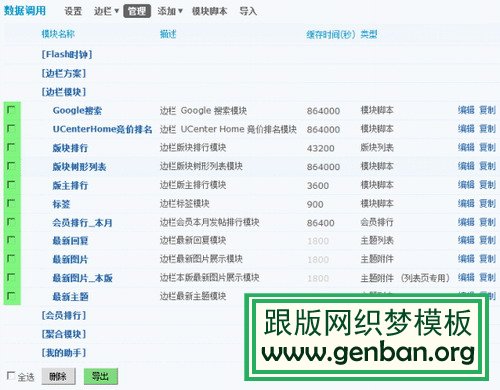
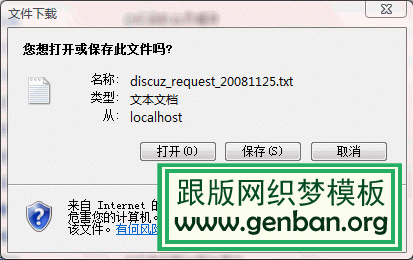
2、导入
点击导航栏中的“导入”,进入导入页面,如下图所示:
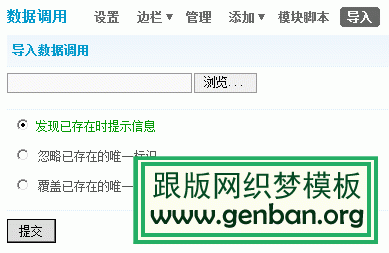
点击“浏览”,选择需要导入的文件,再选择导入的方式:
1)发现已存在时提示信息:当要导入的调用和已有调用标识相同时会出现提示,停止导入。
2)忽略已存在的唯一标识:当要导入的调用和已有调用标识相同时,将不导入重名的调用,导入一定成功。
3)覆盖已存在的唯一标识:当要导入的调用和已有调用标识相同时,将覆盖已有的重名的调用,导入一定成功。
